- Igazán elkeserítő, amikor a PDF fájlok nem nyílnak meg az elavult Adobe Reader vagy sérült PDF fájlok miatt.
- Ha a Windows 10-re történő frissítés után nem tudja megnyitni a PDF-fájlokat, ellenőrizze az Adobe Reader beállításait.
- Győződjön meg arról is, hogy az Adobe Reader vagy az Acrobat az alapértelmezett program a PDF-fájlok megnyitásához.
- Megpróbálhatja kijavítani a programot, ha a PDF fájl nem nyílik meg, és biztos abban, hogy nem sérült.

Tegye hozzáférhetővé és biztonságossá az összes dokumentumot az Adobe Acrobat Reader használatával. Ez a dokumentumkezelő eszköz e-aláírást és hivatalos űrlapok létrehozását is lehetővé teszi a munkahelyi idő megtakarítása érdekében. Szerezze be a számítógépére, és képes lesz:
- Nyissa meg, nyomtassa ki és szerkessze az összes PDF-fájlt és más fájltípust
- Könnyebben töltse ki a PDF-űrlapokat
- Fontos dokumentumait tartsa titkosítva
Töltse le az összes alkalmazást különleges áron!
A világ első számú dokumentumkezelő szoftvere most remek áron van, ezért siessen!
Nemrég frissítette a számítógépét, vagy telepítette? Windows 10 és most problémái vannak a PDF fájlok megnyitásával?
Akkor jó helyre került. Számos tényező akadályozhatja meg a PDF-fájlok megnyitását az Acrobat vagy a Adobe Reader, beleértve a Reader vagy az Acrobat programot is, elavult vagy a pdf fájl sérült.
Ez a probléma akkor is fennállhat, ha a fájlokat nem Adobe programokkal hozták létre, vagy ha gyanúsat próbál megnyitni PDF fájlok. Ezenkívül maga a program, a Reader vagy az Acrobat is megsérülhet.
Amikor megpróbál megnyitni egy PDF fájlt, a rendszer nem ad hibaüzenetet, és nem is nyitja meg a fájlt. Csak egy foglalt ikon jelenik meg néhány másodpercig, és akkor semmi, még egy új ablak / keret sem villog.
Ezt a kérdést ugyanúgy nevezhetjük, mint a Windows 10 összes PDF-problémájának anyját. Ebben az oktatóanyagban megvitatjuk az okokat, valamint megoldásokat adunk a problémák megoldására. Kezdjük tehát.
Mit tehetek, ha nem tudom megnyitni a PDF fájlokat az Adobe Reader programban?
1. Telepítse az Adobe Acrobat legújabb verzióját
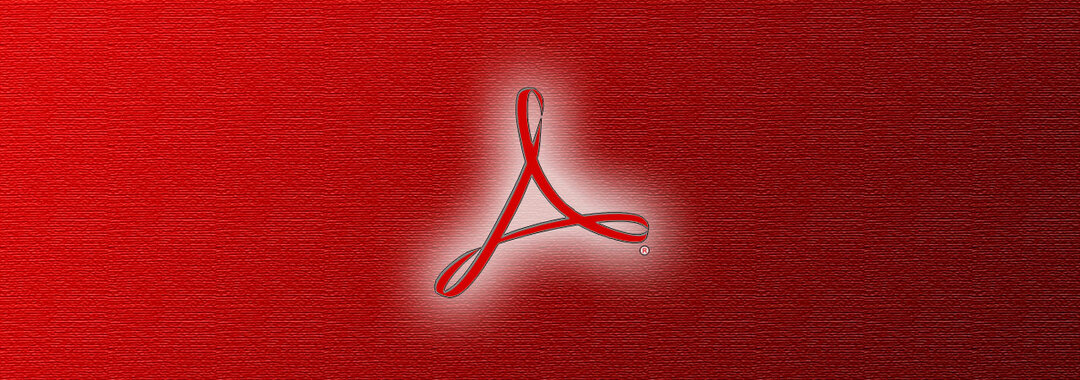
Ha elavult Adobe Acrobat verziót használ, akkor előfordulhat, hogy nem megfelelő az összes PDF-fájl megnyitása. Az Adobe rendszeresen frissíti az Acrobat és a Reader alkalmazásokat.
Ezért csak arra ösztönözhetjük Önt, hogy töltse le a szoftvert az Adobe hivatalos terjesztési oldaláról. Amíg ott van, válassza ki az operációs rendszer jelenlegi verzióját, és nyomja meg a gombot Letöltés most gomb.
A legújabb verzió megragadása valószínűleg megoldja a rendszerrel való ütközéseket. Ez hatalmas változást jelent, ha a jelenlegi megsérül.
Sőt, a legújabb javítások és a biztonsági fejlesztések révén az Adobe Acrobat folyamatosan zavartalanul működik.

Adobe Acrobat Reader
Javítsa ki az összes PDF-hez kapcsolódó problémát, mint ha a világ legismertebb PDF-szerkesztőjét és -olvasóját használná a fájlok megnyitásához.
2. Indításkor tiltsa le a Védett módot
- Nyisd ki Olvasó. A hozzáférés megkönnyítése érdekében beírhatja az Adobe-t a keresőmezőbe.
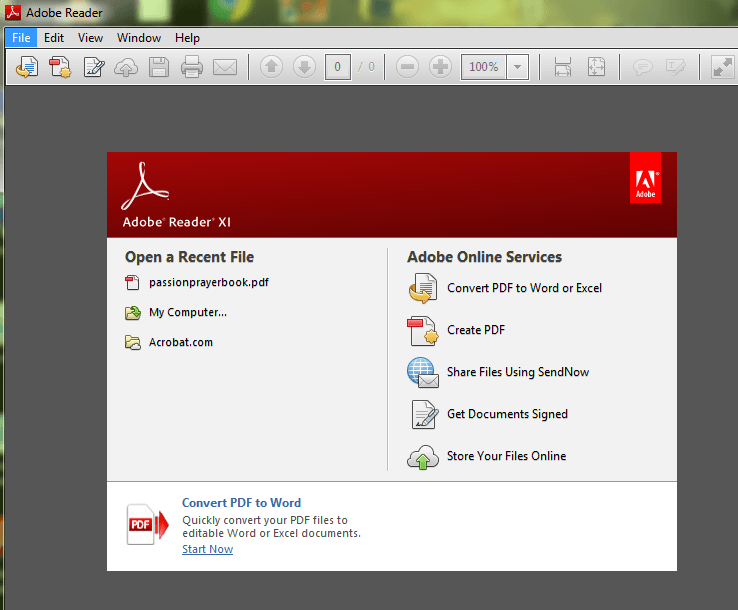
- Kattints a Szerkesztés gombra a bal felső sarokban.
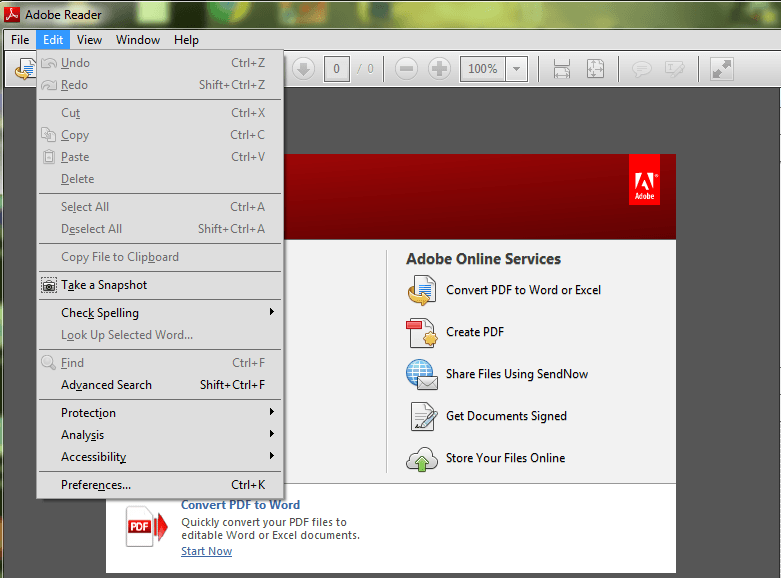
- Görgessen lefelé a Szerkesztés menüt, amíg meg nem jelenik preferenciák, majd kattintson rá.
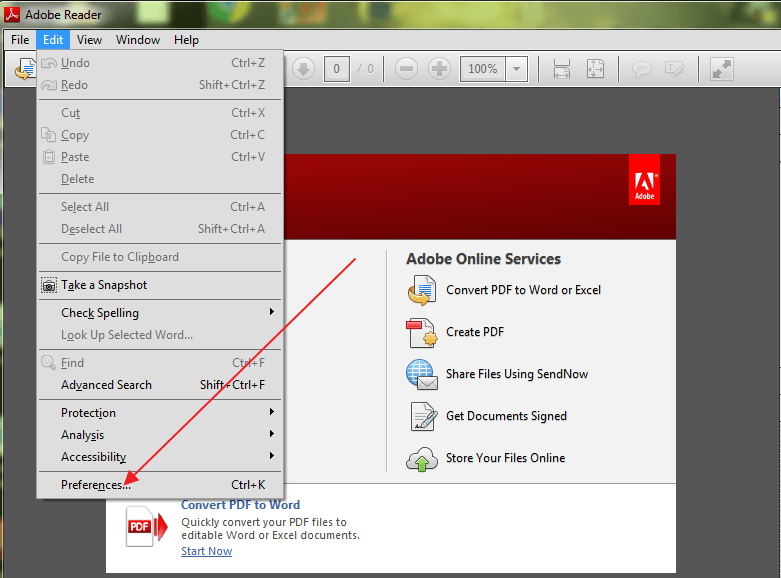
- Új ablak nyílik meg különböző kategóriákkal. Válassza a lehetőséget A biztonság fokozza rákattintva.
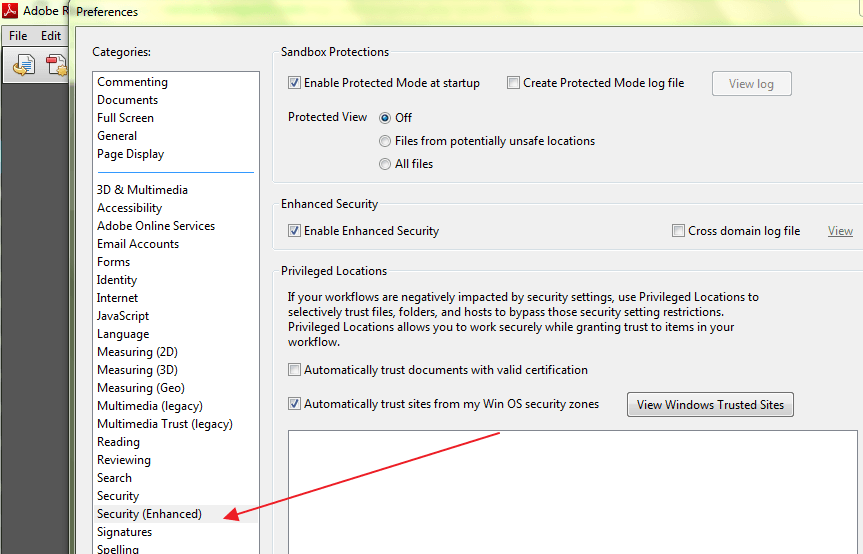
- Alatt Homokozó védelem, tiltsa le a Védett mód indításkor a jelölőnégyzet bejelölésével.
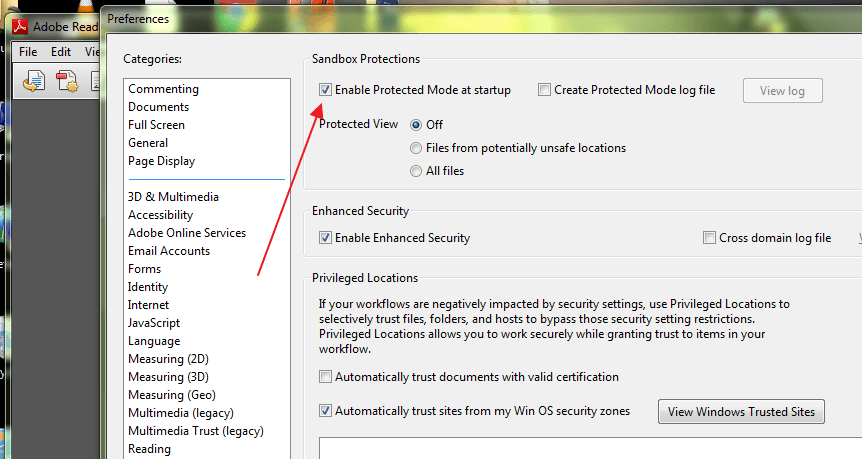
- Sok felhasználó arról számolt be, hogy a probléma megoldásával ezt az eljárást végrehajtotta.
jegyzet: A probléma lényege a beállításokban rejlik. Ha a fenti eljárás nem oldja meg a problémát, olvassa tovább, hogy kiderítse, mi lehet az oka, és a probléma megoldásának lehetséges megoldása.
Töltse le egy harmadik fél által készített univerzális fájlnyitót

Ha nem tudja megoldani ezeket a problémákat, akkor javasoljuk egy harmadik fél eszköz használatát. A FileViewer Plus egy univerzális fájlmegjelenítő a Windows számára, amely több mint 300 különböző fájltípust képes megnyitni és megjeleníteni.
Az új frissített verzió továbbfejlesztett PDF-támogatást kínál a jobb renderelés érdekében, és a PDF-et szelektíven konvertálja oldalanként.
Letölthet egy ingyenes, teljesen funkcionális próbaverziót a hivatalos weboldalról, vagy megfizethető áron vásárolhatja meg.
⇒ Töltse le a FileViewer Plus alkalmazást itt
3. Kérje meg a feladót, hogy küldje el újra a fájlt, ha sérült
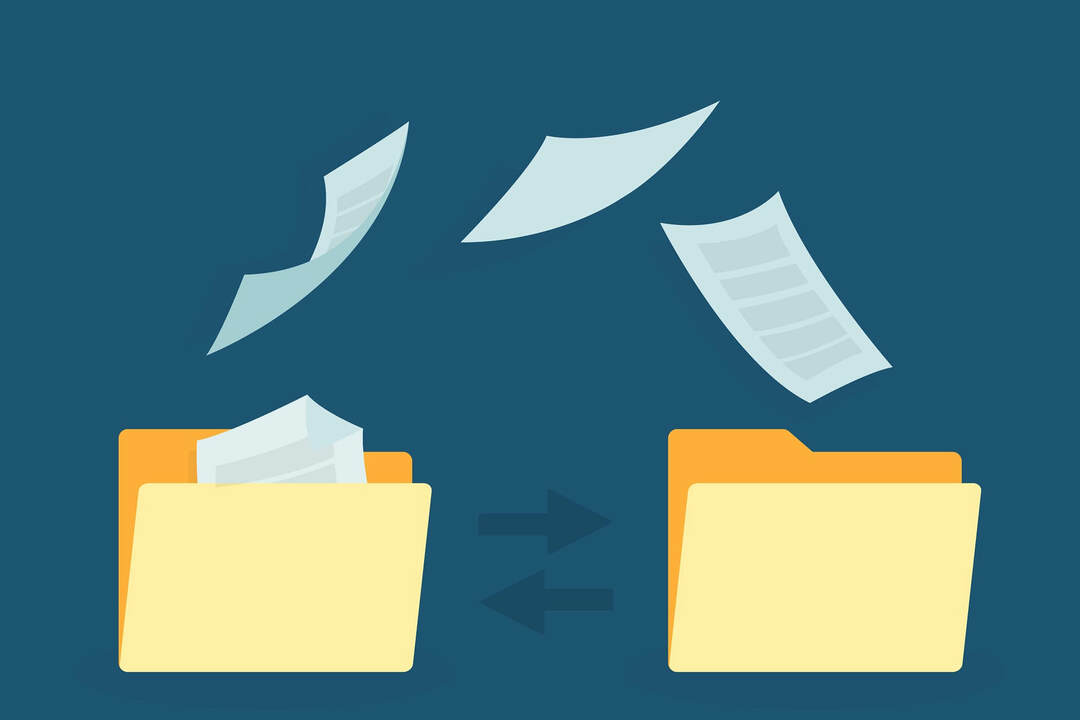
Ez nem túl gyakori probléma, de lehetséges, hogy a PDF fájl készítéséhez használt program nem tökéletesen hozta létre. Időnként a PDF fájl korrupt adatokat is tartalmazhat.
Sőt, ha a fájlt USB-n vagy egy weboldalon továbbították, akkor valószínű, hogy nem tökéletesen töltötte át a botot vagy töltötte fel a weboldalra.
Ennek legegyszerűbb módja egy másik PDF fájl megnyitása, és ha megnyílik, akkor tudja, hogy a kérdéses fájl sérült. A legegyszerűbb megoldás az, ha megkéri a feladót a fájl újraküldésére.
Korábban már írtunk a sérült PDF fájlokról. Jelölje meg könyvjelzővel ezt az oldalt, ha később szüksége lenne rá.
4. A nem megfelelő PDF-fájlokhoz térjen vissza egy korábbi verzióra

Időnként megpróbálhat megnyitni több PDF fájlt a Windows 10 PC-n, és nem sikerül megnyitniuk őket, mert nem Adobe termékekből készültek.
A nem Adobe termékekből készített PDF fájlok nem mindig felelnek meg a PDF szabványoknak és előírásoknak, ezért nem nyithatók meg az Adobe Acrobat vagy a Reader programban.
Az Adobe Acrobat vagy a Reader korábbi verziói sem olyan szigorúak, mint az újabb verziók. Tehát, ha a legújabb verziót használja, előfordulhat, hogy nem tudja megnyitni a PDF fájlt, amelyet az alkalmazás régebbi verziójában nyitott meg.
Ha megbízik a fájl készítőjében és eredetében, akkor fontolja meg az Acrobat vagy a Reader korábbi verziójára való visszatérést a fájl megnyitásához.
A régebbi verzióra való visszatéréshez először el kell távolítania a meghajtón lévő Reader vagy Acrobat verzióját.
5. Javítási program telepítése
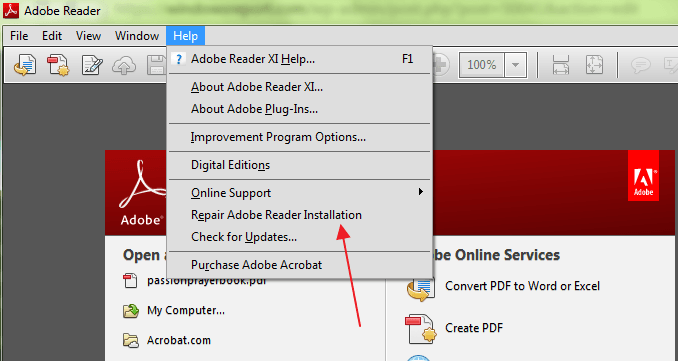
Adobe Acrobat vagy az Olvasó, vagy az erőforrások, amelyekre támaszkodnak, megsérülhetnek, így képtelenek hatékonyan végrehajtani a funkcióikat. A megoldás itt a telepítés javítása.
A központ segítségével elvégezheti a javítási eljárást, vagy megnyithatja a programot, és választhat Segítség > Javítási program telepítése ami könnyebb.
A legtöbb probléma, amellyel a PDF fájlok megnyitásakor találkozik, a fent tárgyalt esetek egyikéből adódik. Fontos annak biztosítása is, hogy az operációs rendszer felismerje a PDF fájlt.
Például, Microsoft Edge nemcsak a Windows 10 alapértelmezett böngészője, hanem az alapértelmezett PDF-olvasó is. Ezt megváltoztathatja úgy, hogy a Reader vagy az Acrobat program legyen az alapértelmezett PDF-olvasó.
A fenti megoldások segítenek megoldani a problémát olyan PDF fájlokkal, amelyek nem nyílnak meg a rendszer frissítése után.
Hasznosnak találta ezt a cikket? Hallgassa meg gondolatait az alábbi megjegyzések részben.
Gyakran Ismételt Kérdések
A sérült PDF fájlok a probléma leggyakoribb okai. Gyors útmutatónkban megoldásokat találhat Nem nyíló PDF fájlok.
Összeállítottuk ennek a fenyegető problémának az alkalmazható megoldásait, és Ön követheti a következőket útmutató, ha a PDF-fájl nem nyílik meg az Outlook programban.
Lehet, hogy a telepítőfájl meghibásodott. Olvassa el útmutatónkat és kövesse ezeket egyszerű megoldások, ha nem tudja telepíteni az Adobe Reader programot.


